steamOS在每次版本更新时会将系统设置恢复至初始状态,因此使用rEFInd引导双系统时会出现引导项丢失的情况,在此记录修复过程。
- 按住音量“+”按钮和电源开机
- 选择“boot from file”
- 选择 esp/efi/steamos/steamcl.efi文件启动steamos
- 进入桌面模式
- 打开kconsole
- 输入命令:sudo efibootmgr -c -L "SteamOS" -l "\EFI\steamos\steamcl.efi" -d /dev/nvme0n1p1 修复steamOS启动项
- 输入命令:sudo efibootmgr -c -L "rEFInd Boot Manager" -l "\EFI\refind\refind_x64.efi" -d /dev/nvme0n1p1 修复rEFInd启动项
- 输入efibootmgr -v命令确认启动项情况 使用efibootmgr -o命令改变启动顺序
以上命令会重新设置Linux系统引导项,解决STEAMDECK无法进入系统的问题



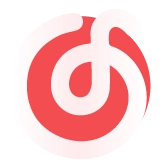


Comments NOTHING